PPT荷包蛋怎么画, 怎么画PPT荷包蛋?PPT是一个非常方便实用的文档演示软件,功能非常强大,能做的图形都能做出来。最近有用户想在PPT里画一个荷包蛋。
那么应该如何操作呢?让我们来看看边肖带来的详细步骤。
具体操作如下:
1.做一个荷包蛋,先画一个圆作为盘子,按住shift拖拽成正圆。
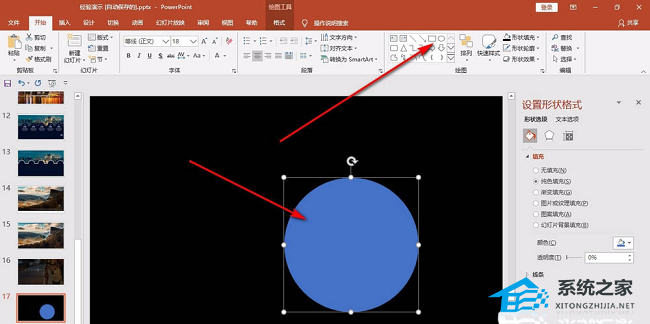
2.我们做一个蛋清,画一个圆,按住Ctrl拖动复制,一起移动。
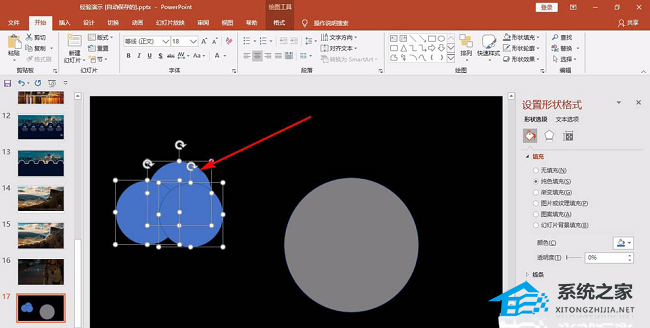
3.在格式选项下,选择所有三个圆后,单击顶部的合并形状组合。
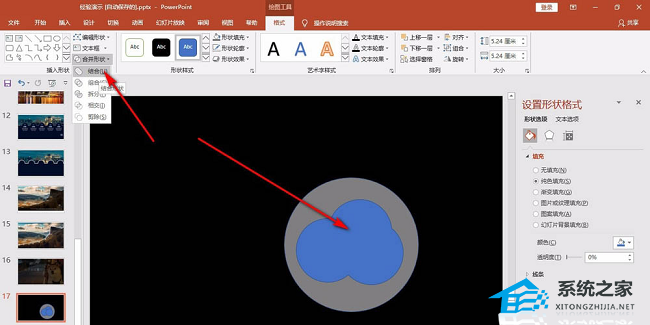
4.然后用白色填充组合后的形状,再画一个正圆作为蛋黄。
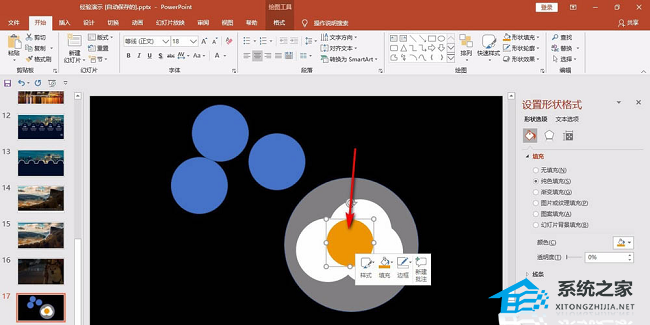
5、蛋黄由三部分组成,按住Ctrl,拖拽蛋黄复制几个,组合起来。
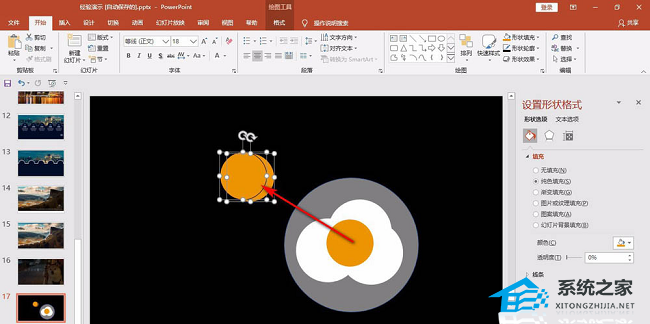
6.注意先点击下面的圆,然后按住shift选中上面的圆,点击合并后的形状减去得到月牙。
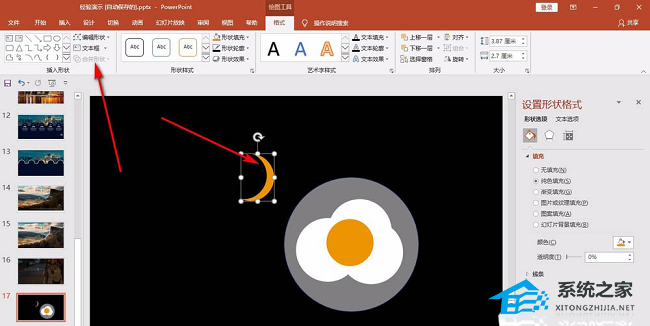
7.蛋黄由三部分组成。首先做一个深色的半月牙,放在准备好的蛋黄上。
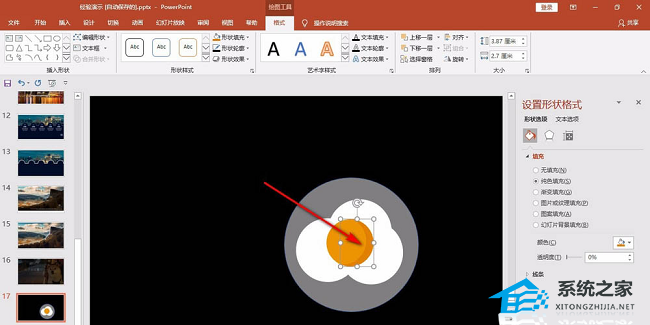
8.然后画一个圈,填满亮黄色,放在一个蛋黄上。
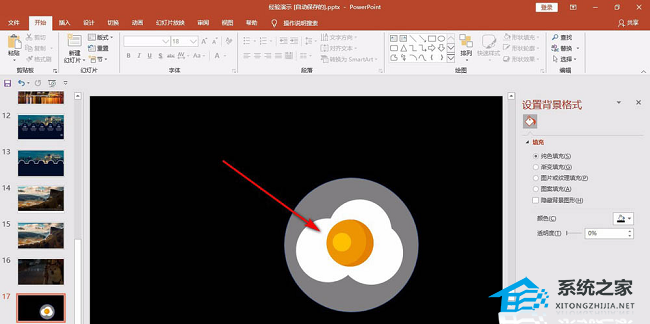
9.最后添加一些修饰,在形状工具中点击圆角矩形的按钮。
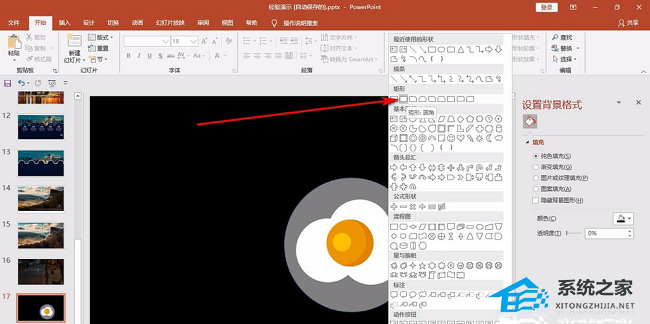
10.先拖出一个圆角矩形,调整顶点,再调整圆角。
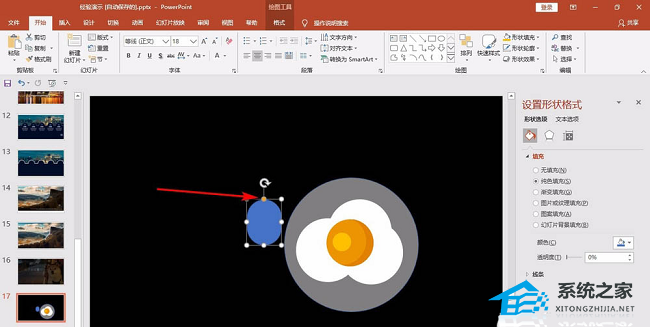
11.然后用灰色填充颜色,减少旋转然后按住Ctrl拖拽复制。
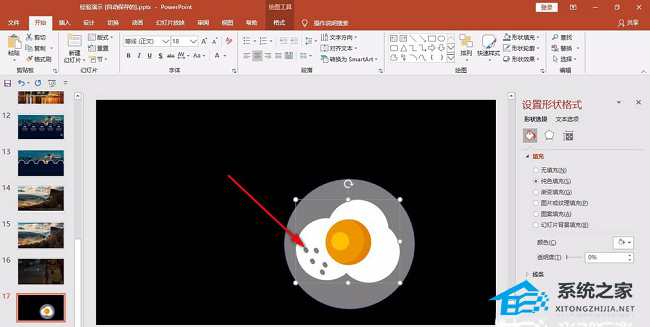
12.给蛋卷加上阴影,增加立体感。选中蛋卷后,右键设置形状格式。
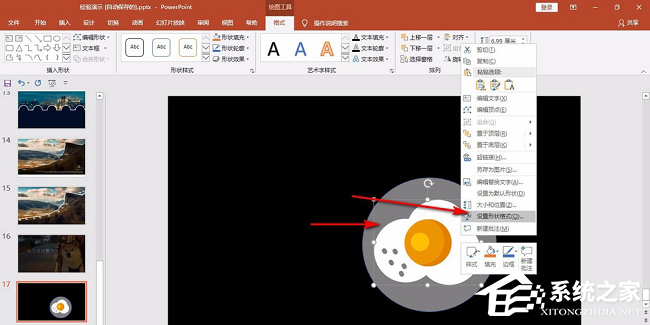
13.选择形状格式中的阴影,然后点按“预设”按钮。
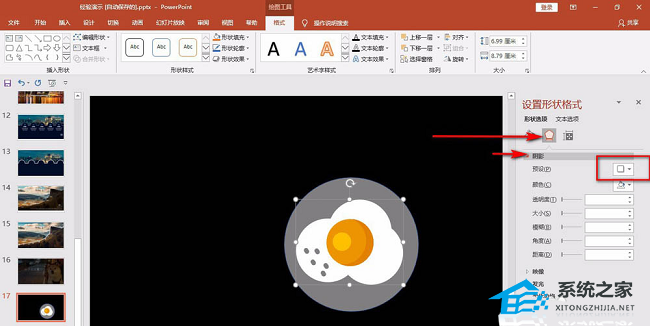
14.在下拉菜单的阴影中选择一个向下的阴影效果,可以看到左边的蛋卷有立体感。
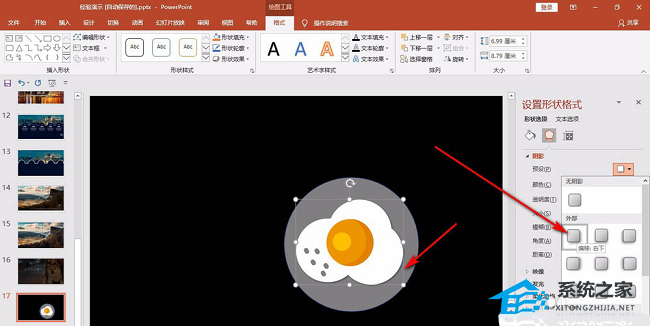
15.然后在下面设置一些参数,增加阴影,模糊。
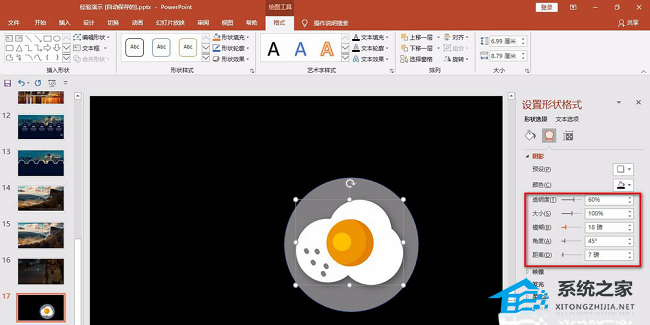
16.最后点击按钮播放当前幻灯片,可以看到效果还是不错的。
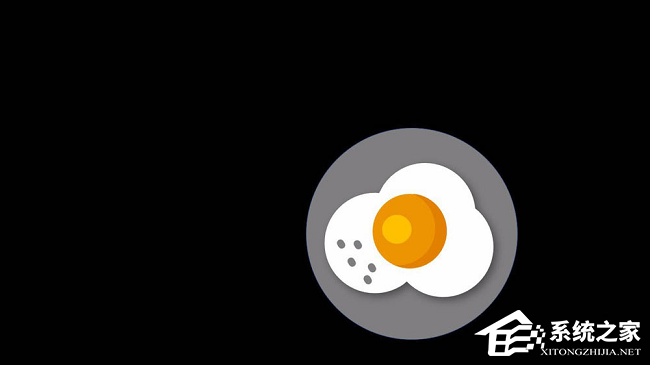
PPT荷包蛋怎么画,以上就是本文为您收集整理的PPT荷包蛋怎么画最新内容,希望能帮到您!更多相关内容欢迎关注。
